Tutorial pertama yaitu bagaimana cara import ID Apps kedalam Campaign yang pada step sebelumnya masih kosong, mari kita coba isi.
Untuk pencarian ID Apps bisa berdasarkan KATEGORI dan SEARCHING di form yang tersedia.
Kali ini saya akan ceklis semua aplikasi hasil pencarian saya, yaitu aplikasi “bubble” jika sudah tampil, kemudian klik button slect all, dan klik button Add to Campaign, maka muncul jendela pop up, dan pilih Campaign yang telah dibuat pada step sebelumny (step #2)
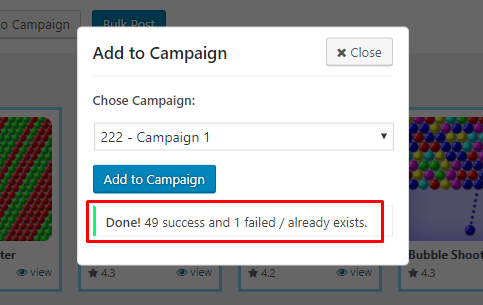
Setelah klik tombol “Add to Campaign” Disana ada keterangan 49 Success yang mengartikan ID sudah di import ke campaign dan siap auto post dengan settings penjadwalan pada campaign itu sendiri.
Sementara faktor failed pada keterangan di atas adalah, bisa disebabkan apps sudah tidak tersedia di play store, akibat banned dll. Atau bisa jadi ID sudah ada di campaign.
Fitur Bulk Post :
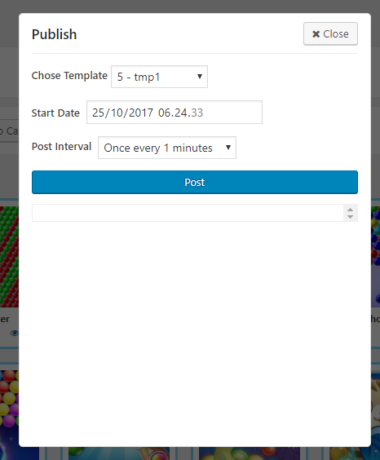
Keterangan untuk gambar di atas adalah:
Chose Template = Pilih template yang telah di buat pada STEP #1
Start Date = Awal mulai bulk post sebaiknya biarkan default/tanpa dirubah.
Post Interval = Mau tiap berapa menit sekali posting nya. Contoh gambar di atas adalah tiap 1 menit sekali posting.
P.S: Jika Bulk Post sedang berjalan jangan CLOSE TAB browser, karena bulk post hanya berjalan pada tab yang open atau komputer dalam keadaan hidup.
kalo tiap download ukuran Apknya selalu (0bytes) itu kenapa ya?